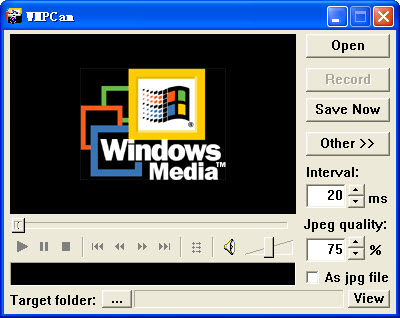截图软件WMPCam V1.01绿色免费版
- 软件大小:258.00KB (264,192 字节)
- 软件类别:图形图像 -> 抓图工具
- 软件授权:免费软件 软件语言:简体中文
- 更新时间:2019/11/15
- 软件厂商:
- 软件官网:
- 应用平台:
WMPCam的功能如下:能够按照指定的频率,将Windows Media Player所支持的媒体流(包括AVI、ASF等)中的图像截取为JPG或BMP文件。 采用“图像平均”技术,对截取的画面进行补偿,提高质量。 能够将指定目录下的所有文件批量放大到1.5倍、2倍、3倍,或640*800、800*600、1024*768。由于本程序采用三次样条插值技术对图像放大造成的失真进行补偿,可以获得比Photoshop 6.01更好的放大效果。不过WMPCam没有图像处理功能,如果需要编辑图像,请用Photoshop等图像编辑工具。 与其它软件相比,WMPCam具有以下优点:超级解霸、PowerDVD等播放软件在播放流媒体时也能截图,但一次只能截一张,不能连续截,因此在截图的时候需要眼疾手快。而WMPCam可以按指定的频率连续截图,然后在截出的一堆图中慢慢挑,或者用图像平均功能合成一张高质量的图。 与HyperSnap等通用截图软件相比,WMPCam集成了对处理视频截图处理非常有用的图像平均和放大功能。尤其是图像平均功能更是本软件独有的功能。 使用说明一、截图一般操作过程是: 点击“Target folder”旁边的“...”按钮,选择保存截取下来的文件的目录。 点击“Open”按钮,打开AVI或VOB文件。 文件打开后将自动播放,播放到合适的位置点击“Record”按钮即可开始截图。截完后点“Stop”按钮即可。如果只是想截停止处的单张图像,点击“Save Now”按钮后输入文件名即可。 平时的播放控制可以用控制条上的按钮和播放器的右键菜单进行控制。 如果希望保存为JPG文件,别忘了选中“As jpg file”选项。 如果需要中断截图工作,可以在中断后点“Other >>”按钮,在弹出的菜单中选“Save Parameter”,即可将当前状态保存到INI文件中。下次启动后再点“Other >>”按钮,在弹出的菜单中选“Load Parameter”,即可恢复到上次保存的状态。 二、批量放大具体操作步骤是:在主界面中点“Other >>”按钮,在弹出的菜单中选“Scale...”,打开Scale对话框。 选择“Source folder”,再选择“Target folder”。 选择“Scale rate”。 点“Begin”按钮,开始放大。 点击“Reset”按钮可以将参数清空。
详见帮助文档:http://www.comicer.com/stronghorse/software/html/WMPCam.htm